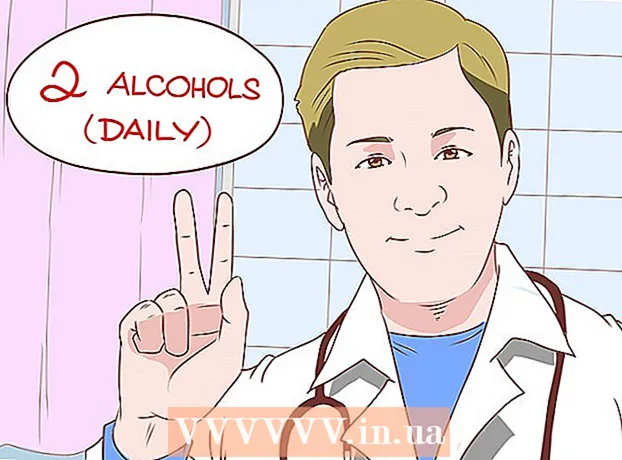Údar:
Roger Morrison
Dáta An Chruthaithe:
7 Meán Fómhair 2021
An Dáta Nuashonraithe:
1 Iúil 2024

Ábhar
- Chun céim
- Cuid 1 de 5: Cosain do phasfhocal
- Cuid 2 de 5: Coigeartaigh do shocruithe slándála ar Facebook
- Cuid 3 de 5: Socruithe slándála Facebook a bhunú
- Cuid 4 de 5: Bí cúramach agus Facebook á úsáid agat
- Cuid 5 de 5: Cosain do ríomhaire / teileafón / gairis eile
Baineann go leor daoine úsáid as Facebook gach lá. Sa chaoi seo coimeádann siad i dteagmháil le cairde agus le comhghleacaithe. Feiceann cuid acu é mar shíneadh orthu féin. Má tá do chuntas Facebook hacked, tá sé an-annoying. Ag brath ar an méid a dhéanann na hackers, féadfaidh sé dochar a dhéanamh d’íomhá agus fiú airgead a chostas ort. Má tá amhras ort go ndearnadh do chuntas Facebook a hackáil, ní mór duit do chuntas a chur isteach láithreach Athraigh do phasfhocal. Soláthraíonn an t-alt seo leideanna chun slándáil do chuntas Facebook a mhéadú.
Chun céim
Cuid 1 de 5: Cosain do phasfhocal
 Faigh suas le pasfhocal láidir. Seachain d’ainm, do dháta breithe, ainm do pheata, nó focail a úsáidtear go coitianta. Déan sé deacair an focal faire a thomhas.
Faigh suas le pasfhocal láidir. Seachain d’ainm, do dháta breithe, ainm do pheata, nó focail a úsáidtear go coitianta. Déan sé deacair an focal faire a thomhas. - Is éard atá i bhfocal faire láidir 8 gcarachtar ar a laghad, ach is amhlaidh is fearr é. An níos faide (i.e. na carachtair níos mó) atá do phasfhocal, an níos faide a thógfaidh sé chun é a scoilteadh.
- Tá ceann amháin ar a laghad de gach ceann de na carachtair seo a leanas i bhfocal faire láidir: litreacha beaga, uachtair, uimhreacha, agus carachtair speisialta.
 Ná húsáid do phasfhocal Facebook áit ar bith eile. Cruthaigh pasfhocal difriúil do gach seirbhís gréasáin / suíomh Gréasáin a úsáideann tú.
Ná húsáid do phasfhocal Facebook áit ar bith eile. Cruthaigh pasfhocal difriúil do gach seirbhís gréasáin / suíomh Gréasáin a úsáideann tú. - Ní leor an focal faire céanna a úsáid le huimhreacha éagsúla (e.g. pasfhocal1, pasfhocal2, srl.)
- Mura bhfuil tú i giúmar cruthaitheach agus mura bhfuil tú in ann teacht ar fhocal faire nua, is féidir leat gineadóir pasfhocail ar líne a úsáid. Déan cinnte gur suíomh Gréasáin iontaofa é.
 Úsáid bainisteoir pasfhocal. Dá láidre agus níos uathúla atá d’fhocail faire, is deacra é cuimhneamh orthu go léir. Tá go leor bainisteoirí pasfhocail maithe ann a chriptíonn d’fhocail faire agus a choinníonn sábháilte iad.
Úsáid bainisteoir pasfhocal. Dá láidre agus níos uathúla atá d’fhocail faire, is deacra é cuimhneamh orthu go léir. Tá go leor bainisteoirí pasfhocail maithe ann a chriptíonn d’fhocail faire agus a choinníonn sábháilte iad. - D’fhéadfadh go mbeadh a bhainisteoir pasfhocal féin ag an gcóras oibriúcháin ar do ríomhaire. Mar shampla, tá rochtain saor in aisce ag úsáideoirí Mac ar an mbainisteoir pasfhocal Keychain.
- Mura dteastaíonn uait bainisteoir pasfhocail a úsáid, is féidir leat pasfhocail a úsáid. "Tá srón fada ag Pinocchio!" éiríonn, mar shampla, pHeLN!
 Athraigh do phasfhocal gach sé mhí. Baineann sé seo le gach focal faire, ní amháin le focail Facebook. Má tá imní ort dearmad a dhéanamh air seo, is féidir leat meabhrúchán a shocrú ar d’fhéilire.
Athraigh do phasfhocal gach sé mhí. Baineann sé seo le gach focal faire, ní amháin le focail Facebook. Má tá imní ort dearmad a dhéanamh air seo, is féidir leat meabhrúchán a shocrú ar d’fhéilire.  Ná tabhair do phasfhocal Facebook do dhuine ar bith. Ná cuir isteach aon phasfhocal!
Ná tabhair do phasfhocal Facebook do dhuine ar bith. Ná cuir isteach aon phasfhocal!  Seachain an ghné “cuimhnigh ar do phasfhocal” ar láithreáin ghréasáin, go háirithe má tá tú ag úsáid ríomhaire nach é do cheann féin é. Má tá an teachtaireacht "cuimhnigh ar phasfhocal" le feiceáil cé nach bhfuil tú ar do ríomhaire féin, cliceáil ar shiúl í le "ní anois" a chur in iúl.
Seachain an ghné “cuimhnigh ar do phasfhocal” ar láithreáin ghréasáin, go háirithe má tá tú ag úsáid ríomhaire nach é do cheann féin é. Má tá an teachtaireacht "cuimhnigh ar phasfhocal" le feiceáil cé nach bhfuil tú ar do ríomhaire féin, cliceáil ar shiúl í le "ní anois" a chur in iúl. - Má tá máistirfhocal faire socraithe agat do do bhrabhsálaí, is féidir leat an ghné “cuimhnigh ar phasfhocal” a úsáid, mar má dhéanann duine iarracht d’fhocail faire a fheiceáil, iarrfaidh siad an máistirfhocal faire (a chruthaigh tú) ar dtús.
- Braitheann cibé an sábhálann do bhrabhsálaí d’fhocail faire go huathoibríoch i ndoiciméad atá faoi chosaint ag máistirfhocal faire ar an gcóras oibriúcháin agus an brabhsálaí. Seiceáil socruithe do bhrabhsálaí chun a chinntiú go bhfuil an ghné máistir phasfhocal ar.
- Má tá máistirfhocal faire socraithe agat do do bhrabhsálaí, is féidir leat an ghné “cuimhnigh ar phasfhocal” a úsáid, mar má dhéanann duine iarracht d’fhocail faire a fheiceáil, iarrfaidh siad an máistirfhocal faire (a chruthaigh tú) ar dtús.
 Ná cuir isteach do phasfhocal ach ar ríomhairí iontaofa. Má tá ríomhaire á úsáid agat nach bhfuil aithne agat air nó nach bhfuil muinín agat as, ná déan aon rud a éilíonn pasfhocal. Is gnách go n-úsáideann hackers keyloggers ar chórais ríomhaireachta a stórálann gach rud a chlóscríobhann tú, lena n-áirítear pasfhocail.
Ná cuir isteach do phasfhocal ach ar ríomhairí iontaofa. Má tá ríomhaire á úsáid agat nach bhfuil aithne agat air nó nach bhfuil muinín agat as, ná déan aon rud a éilíonn pasfhocal. Is gnách go n-úsáideann hackers keyloggers ar chórais ríomhaireachta a stórálann gach rud a chlóscríobhann tú, lena n-áirítear pasfhocail. - Más gá duit pasfhocal a chlóscríobh ar ríomhaire nach bhfuil muinín iomlán agat aisti, athraigh an focal faire a luaithe is féidir nuair is féidir leat rochtain a fháil ar do ríomhaire féin arís.
Cuid 2 de 5: Coigeartaigh do shocruithe slándála ar Facebook
 Logáil isteach ar Facebook. Cuir isteach do sheoladh ríomhphoist agus do phasfhocal ar leathanach baile Facebook chun logáil isteach i do chuntas. Déan cinnte logáil isteach ar an bhfíor-leathanach Facebook (agus leathanaigh eile): www.facebook.com.
Logáil isteach ar Facebook. Cuir isteach do sheoladh ríomhphoist agus do phasfhocal ar leathanach baile Facebook chun logáil isteach i do chuntas. Déan cinnte logáil isteach ar an bhfíor-leathanach Facebook (agus leathanaigh eile): www.facebook.com. - Tá sé an-tábhachtach go dtaispeánann an barra seoltaí www.facebook.com i ndáiríre agus ní, mar shampla, facebook.co, face.com, nó facebook1.com srl. Is minic a úsáideann fógróirí seoltaí láithreáin ghréasáin a chlóscríobhann tú go mícheart sa bharra seoltaí i deifir.
 Oscail do shocruithe Facebook. Nuair atá tú logáilte isteach, cliceáil ar an triantán inbhéartaithe ag an mbarr ar dheis (ar an mbarra roghchláir ghoirm). Tá roghchlár á rolladh amach anois. Os cionn "Logout" feiceann tú "Settings". Cliceáil ar "Socruithe" chun an roghchlár do shocruithe a fheiceáil.
Oscail do shocruithe Facebook. Nuair atá tú logáilte isteach, cliceáil ar an triantán inbhéartaithe ag an mbarr ar dheis (ar an mbarra roghchláir ghoirm). Tá roghchlár á rolladh amach anois. Os cionn "Logout" feiceann tú "Settings". Cliceáil ar "Socruithe" chun an roghchlár do shocruithe a fheiceáil. - Más mian leat do phasfhocal a athrú, cliceáil "Ginearálta" sa roghchlár ar thaobh na láimhe clé. Ansin cliceáil ar "Edit" ar thaobh na láimhe deise de "Pasfhocal". Iarrfar ort ar dtús do phasfhocal reatha sular féidir leat an focal faire nua a iontráil. Ansin cliceáil ar "Sábháil Athruithe."
 Oscail do shocruithe slándála. Nuair a bheidh "Socruithe" oscailte agat, feicfidh tú roghchlár ar thaobh na láimhe clé. Is é "slándáil" an dara cluaisín ón mbarr, díreach faoi bhun "Ginearálta". Cliceáil ar "Slándáil" chun rochtain a fháil ar do shocruithe slándála.
Oscail do shocruithe slándála. Nuair a bheidh "Socruithe" oscailte agat, feicfidh tú roghchlár ar thaobh na láimhe clé. Is é "slándáil" an dara cluaisín ón mbarr, díreach faoi bhun "Ginearálta". Cliceáil ar "Slándáil" chun rochtain a fháil ar do shocruithe slándála. - Sa fhuinneog "Socruithe Slándála" feicfidh tú liosta socruithe is féidir leat a choigeartú. Chun na socruithe seo a choigeartú, cliceáil "Cuir in Eagar", atá scríofa i gorm ar thaobh na láimhe deise de na socruithe ar leith.
Cuid 3 de 5: Socruithe slándála Facebook a bhunú
 Foláirimh logála isteach a chur ar bun. Seolann an ghné Foláirimh Logála isteach fógra nuair a logálann duine isteach i do chuntas ó ríomhaire, fón nó brabhsálaí eile. Féadfaidh tú a roghnú na foláirimh seo a fháil trí Fhógraí Facebook, ríomhphost nó teachtaireacht téacs. Chun na fógraí seo a chur ar bun, cliceáil “Edit” ar thaobh na láimhe deise de “Login Alerts”. Roghnaigh an chaoi ar mhaith leat na foláirimh a fháil (iontráil d’uimhir soghluaiste le haghaidh fógraí SMS), agus cliceáil "Sábháil Athruithe."
Foláirimh logála isteach a chur ar bun. Seolann an ghné Foláirimh Logála isteach fógra nuair a logálann duine isteach i do chuntas ó ríomhaire, fón nó brabhsálaí eile. Féadfaidh tú a roghnú na foláirimh seo a fháil trí Fhógraí Facebook, ríomhphost nó teachtaireacht téacs. Chun na fógraí seo a chur ar bun, cliceáil “Edit” ar thaobh na láimhe deise de “Login Alerts”. Roghnaigh an chaoi ar mhaith leat na foláirimh a fháil (iontráil d’uimhir soghluaiste le haghaidh fógraí SMS), agus cliceáil "Sábháil Athruithe."  Socraigh ceaduithe logála isteach. Soláthraíonn an ghné Faomhadh Logála isteach slándáil bhreise do do chuntas trí chód logála isteach a iarraidh nuair a logálann tú isteach ó bhrabhsálaí anaithnid. Chun faomhadh logála isteach a shocrú, cliceáil "Cuir in Eagar" ar thaobh na láimhe deise de "Faomhadh Logála isteach." Seiceáil an rogha chun cód slándála a shocrú agus lean na treoracha.
Socraigh ceaduithe logála isteach. Soláthraíonn an ghné Faomhadh Logála isteach slándáil bhreise do do chuntas trí chód logála isteach a iarraidh nuair a logálann tú isteach ó bhrabhsálaí anaithnid. Chun faomhadh logála isteach a shocrú, cliceáil "Cuir in Eagar" ar thaobh na láimhe deise de "Faomhadh Logála isteach." Seiceáil an rogha chun cód slándála a shocrú agus lean na treoracha. - Is é an bealach is coitianta le cóid logála isteach a fháil le do ghuthán, trí theachtaireacht téacs nó an aip Facebook.
- Sa chás go dteastaíonn cóid logála isteach uait agus mura bhfuil do ghuthán agat, is féidir leat 10 gcód a iarraidh roimh ré ó Facebook (ar féidir leat a phriontáil amach nó a scríobh síos). Téigh go "Faomhadh Logála isteach" agus cliceáil "Faigh Cóid". Iontráil do phasfhocal Facebook agus cliceáil "Cuir isteach."
 Roghnaigh teagmhálacha iontaofa. Is cairde iad do “Teagmhálacha Iontaofa” a dtugann Facebook an deis shlán dóibh cabhrú leat nuair a bhíonn fadhbanna agat le do chuntas. Chun teagmhálacha iontaofa a chur ar bun, cliceáil "Cuir in Eagar" ar thaobh na láimhe deise de "Teagmhálacha Iontaofa". Cliceáil ar na focail ghorm "Roghnaigh teagmhálacha iontaofa." Osclófar fuinneog nua anois. Cliceáil ar "Roghnaigh Teagmhálacha Iontaofa" chun leanúint ar aghaidh. Iontráil ainmneacha cairde Facebook a bhfuil muinín agat astu sa bharra agus cliceáil "Deimhnigh."
Roghnaigh teagmhálacha iontaofa. Is cairde iad do “Teagmhálacha Iontaofa” a dtugann Facebook an deis shlán dóibh cabhrú leat nuair a bhíonn fadhbanna agat le do chuntas. Chun teagmhálacha iontaofa a chur ar bun, cliceáil "Cuir in Eagar" ar thaobh na láimhe deise de "Teagmhálacha Iontaofa". Cliceáil ar na focail ghorm "Roghnaigh teagmhálacha iontaofa." Osclófar fuinneog nua anois. Cliceáil ar "Roghnaigh Teagmhálacha Iontaofa" chun leanúint ar aghaidh. Iontráil ainmneacha cairde Facebook a bhfuil muinín agat astu sa bharra agus cliceáil "Deimhnigh."  Féach ar do bhrabhsálaithe agus aipeanna. Cliceáil ar "Edit" ar thaobh na láimhe deise de "Do bhrabhsálaithe agus aipeanna" chun a fháil amach cé na brabhsálaithe a shábháil tú mar bhrabhsálaithe a úsáideann tú go minic. Má fheiceann tú rud éigin ar an liosta seo nár cheart a bheith ann, cliceáil "Scrios" agus ansin "Sábháil Athruithe."
Féach ar do bhrabhsálaithe agus aipeanna. Cliceáil ar "Edit" ar thaobh na láimhe deise de "Do bhrabhsálaithe agus aipeanna" chun a fháil amach cé na brabhsálaithe a shábháil tú mar bhrabhsálaithe a úsáideann tú go minic. Má fheiceann tú rud éigin ar an liosta seo nár cheart a bheith ann, cliceáil "Scrios" agus ansin "Sábháil Athruithe."  Féach cá bhfuil tú logáilte isteach. Cliceáil "Cuir in Eagar" ar thaobh na láimhe deise de "An áit a bhfuil tú logáilte isteach" chun na seisiúin ina bhfuil tú logáilte isteach a fheiceáil. Feicfidh tú aipeanna (e.g. Facebook le haghaidh deisce, Messenger, Facebook le haghaidh iPhone), sonraí logála isteach agus suíomhanna. Má fheiceann tú rud nach bhfuil ceart, cliceáil ar "Deireadh Gníomhaíochta," ar thaobh na láimhe deise den seisiún cuí.
Féach cá bhfuil tú logáilte isteach. Cliceáil "Cuir in Eagar" ar thaobh na láimhe deise de "An áit a bhfuil tú logáilte isteach" chun na seisiúin ina bhfuil tú logáilte isteach a fheiceáil. Feicfidh tú aipeanna (e.g. Facebook le haghaidh deisce, Messenger, Facebook le haghaidh iPhone), sonraí logála isteach agus suíomhanna. Má fheiceann tú rud nach bhfuil ceart, cliceáil ar "Deireadh Gníomhaíochta," ar thaobh na láimhe deise den seisiún cuí. - Cliceáil ar "Cuir deireadh le gach gníomhaíocht" (ag barr na fuinneoige "Cá bhfuil tú logáilte isteach") chun slándáil a chinntiú.
- Tá an ghné seo úsáideach freisin nuair nach bhfuil tú cinnte an ndearna tú síniú amach tar éis duit Facebook a úsáid ar ríomhaire duine eile. Chun deireadh a chur leis an seisiún, téigh go "Socruithe Slándála" agus roghnaigh "Cá bhfuil tú Logáilte Isteach." Téigh go dtí an seisiún ábhartha agus cliceáil "Cuir deireadh le gníomhaíocht" chun deireadh a chur leis an seisiún iargúlta.
Cuid 4 de 5: Bí cúramach agus Facebook á úsáid agat
 Ná glac le hiarratais ó chairde ó dhaoine nach bhfuil aithne agat orthu. Cruthaíonn scammers cuntais bhréige agus cuireann siad iarratais ar chairde. Má ghlacann tú leis an iarraidh, féadfaidh siad teachtaireachtaí spam a phostáil chuig do líne ama, teachtaireachtaí a chlibeáil ort, teachtaireachtaí mailíseacha a sheoladh chugat, agus fiú ionsaí a dhéanamh ar do chairde.
Ná glac le hiarratais ó chairde ó dhaoine nach bhfuil aithne agat orthu. Cruthaíonn scammers cuntais bhréige agus cuireann siad iarratais ar chairde. Má ghlacann tú leis an iarraidh, féadfaidh siad teachtaireachtaí spam a phostáil chuig do líne ama, teachtaireachtaí a chlibeáil ort, teachtaireachtaí mailíseacha a sheoladh chugat, agus fiú ionsaí a dhéanamh ar do chairde. - Má tá do dháta breithe agus do shuíomh le feiceáil ag do chairde Facebook go léir agus má phostálann tú go rialta cá bhfuil tú, is féidir le scammers na sonraí agus na nuashonruithe seo a úsáid chun d’fhocail faire a scoilteadh agus fiú briseadh isteach i do theach nuair a bhíonn a fhios acu go bhfuil tú ar saoire.
 Teorainn le cé a fheiceann do phoist. Téigh go "Settings" agus cliceáil ar an roinn "Príobháideacht". Ar thaobh na láimhe deise feicfidh tú roinnt roghanna a ligfidh duit do phríobháideacht a choigeartú, mar shampla "Cé a fheiceann mo chuid ábhair?" (roghnaigh "Cairde" anseo), "Cé atá in ann teagmháil a dhéanamh liom?" agus "Cé atá in ann cuairt a thabhairt orm?"
Teorainn le cé a fheiceann do phoist. Téigh go "Settings" agus cliceáil ar an roinn "Príobháideacht". Ar thaobh na láimhe deise feicfidh tú roinnt roghanna a ligfidh duit do phríobháideacht a choigeartú, mar shampla "Cé a fheiceann mo chuid ábhair?" (roghnaigh "Cairde" anseo), "Cé atá in ann teagmháil a dhéanamh liom?" agus "Cé atá in ann cuairt a thabhairt orm?"  Bí cúramach leis an bhfaisnéis a fhoilsíonn tú. Más mian leat a fháil amach cad is féidir le daoine nach cairde iad a fheiceáil ar do líne ama, féach air. Cliceáil ar an nglas ag barr na láimhe deise den leathanach Facebook, ar thaobh na láimhe clé den triantán. Tá roghchlár um Rialú Príobháideachta á rolladh amach anois. Cliceáil ar "Cé a fheiceann mo chuid ábhair?" agus ansin "Féach mar" le feiceáil cad is féidir le daoine eile a fheiceáil ar do líne ama.
Bí cúramach leis an bhfaisnéis a fhoilsíonn tú. Más mian leat a fháil amach cad is féidir le daoine nach cairde iad a fheiceáil ar do líne ama, féach air. Cliceáil ar an nglas ag barr na láimhe deise den leathanach Facebook, ar thaobh na láimhe clé den triantán. Tá roghchlár um Rialú Príobháideachta á rolladh amach anois. Cliceáil ar "Cé a fheiceann mo chuid ábhair?" agus ansin "Féach mar" le feiceáil cad is féidir le daoine eile a fheiceáil ar do líne ama. - Gach uair a dhéanann tú do stádas a nuashonrú, is féidir leat a rialú cé a fheiceann an teachtaireacht sin. In aice le "Áiteanna" tá an lucht féachana is féidir leat a roghnú: "Cairde", "Gach Duine" nó "Saincheaptha." Má deir sé "Gach Duine", ciallaíonn sé gur féidir le duine ar bith an post seo a fheiceáil ar do líne ama, fiú mura cairde iad. Déan cinnte go ndeir sé "Cairde" más mian leat do theachtaireacht a choinneáil níos príobháidí.
 Bí cúramach cad a chliceálann tú air. D’fhéadfadh go mbeadh spam ag cur isteach ar do chairde. Má chuireann cara nasc amhrasach, físeán “corraitheach”, nó teachtaireacht aisteach, ná glac leis gur phostáil sé / sí iad féin.
Bí cúramach cad a chliceálann tú air. D’fhéadfadh go mbeadh spam ag cur isteach ar do chairde. Má chuireann cara nasc amhrasach, físeán “corraitheach”, nó teachtaireacht aisteach, ná glac leis gur phostáil sé / sí iad féin.  Seiceáil go rialta an forbhreathnú ar íocaíochtaí. Má dhéanann tú ceannacháin ar Facebook, seiceáil liosta na n-íocaíochtaí go rialta. Má tharlaíonn sé go bhfuil duine ag caitheamh airgid trí do chuntas, is féidir leat cabhair a fháil ó Ionad Tacaíochta Íocaíochta Facebook.
Seiceáil go rialta an forbhreathnú ar íocaíochtaí. Má dhéanann tú ceannacháin ar Facebook, seiceáil liosta na n-íocaíochtaí go rialta. Má tharlaíonn sé go bhfuil duine ag caitheamh airgid trí do chuntas, is féidir leat cabhair a fháil ó Ionad Tacaíochta Íocaíochta Facebook. - Chun forbhreathnú ar d’íocaíochtaí a fheiceáil, téigh chuig “Settings” agus ansin cliceáil ar an roinn “Íocaíochtaí”.
 Tuairiscigh ábhar spam agus amhrasach. Braitheann an chaoi ar féidir leat rud a thuairisciú ar an méid a theastaíonn uait a thuairisciú. Ní mór duit a bheith logáilte isteach chun aon rud a thuairisciú.
Tuairiscigh ábhar spam agus amhrasach. Braitheann an chaoi ar féidir leat rud a thuairisciú ar an méid a theastaíonn uait a thuairisciú. Ní mór duit a bheith logáilte isteach chun aon rud a thuairisciú. - Chun próifíl a thuairisciú, téigh go dtí an phróifíl sin agus cliceáil an cnaipe trí phonc (...) ag bun na láimhe deise den ghrianghraf próifíle. Cliceáil ar "Tuairisc."
- Chun teachtaireacht a thuairisciú, cliceáil an rogha "Tuairiscigh teachtaireacht" sa chúinne ar thaobh na láimhe deise ar barr na teachtaireachta agus ansin roghnaigh cúis.
- Chun teachtaireacht phríobháideach a thuairisciú, cliceáil an deilbhín fearas ag barr na láimhe deise den teachtaireacht, ansin cliceáil "Tuairiscigh mar Turscar nó Mí-Úsáid."
 Logáil amach as Facebook nuair nach bhfuil do ríomhaire, fón nó gléas eile á úsáid agat. Tá sé seo tábhachtach go háirithe má d’úsáid tú ríomhaire sa leabharlann nó i gcaifé Idirlín ina n-úsáideann strainséirí an ríomhaire céanna.
Logáil amach as Facebook nuair nach bhfuil do ríomhaire, fón nó gléas eile á úsáid agat. Tá sé seo tábhachtach go háirithe má d’úsáid tú ríomhaire sa leabharlann nó i gcaifé Idirlín ina n-úsáideann strainséirí an ríomhaire céanna. - Má dhéanann tú dearmad logáil amach, is féidir leat é seo a dhéanamh go cianda trí logáil isteach i Facebook, na socruithe Slándála a oscailt (barr ar dheis trí Shocruithe agus ansin ar chlé ar Shlándáil) agus ansin cliceáil "Cá bhfuil tú logáilte isteach". Má tá tú fós logáilte isteach i ríomhaire nó i bhfeiste eile nach leatsa é, cliceáil “Deireadh Gníomhaíocht” chun logáil amach.
Cuid 5 de 5: Cosain do ríomhaire / teileafón / gairis eile
 Úsáid bogearraí nuashonraithe. Cuidíonn bogearraí frithvíreas le do ríomhaire a chosaint trí malware mailíseach a chosc, a bhrath agus a bhaint. Tá cláir antivirus saor in aisce ar fáil ar an Idirlíon (mar shampla an AVG Antivirus agus Sophos a bhfuil an-tóir orthu). Mura bhfuil frithvíreas agat fós, déan ceann a íoslódáil anois. Déan cinnte go ndéantar é a nuashonrú i gcónaí agus déan do ríomhaire a scanadh go rialta le haghaidh víris.
Úsáid bogearraí nuashonraithe. Cuidíonn bogearraí frithvíreas le do ríomhaire a chosaint trí malware mailíseach a chosc, a bhrath agus a bhaint. Tá cláir antivirus saor in aisce ar fáil ar an Idirlíon (mar shampla an AVG Antivirus agus Sophos a bhfuil an-tóir orthu). Mura bhfuil frithvíreas agat fós, déan ceann a íoslódáil anois. Déan cinnte go ndéantar é a nuashonrú i gcónaí agus déan do ríomhaire a scanadh go rialta le haghaidh víris. - Úsáidtear cláir frithvíreas agus frith-malware araon níos mó ar ríomhairí pearsanta agus ríomhairí glúine ná ar fhóin phóca. De ghnáth, is é an soláthraí fón póca a dhéanann scanadh ar aipeanna agus nuashonruithe le haghaidh víris, mar sin go ginearálta, ní mheastar go bhfuil gá le feidhmchláir frithvíreas agus frith-malware.
 Scanadh go rialta le haghaidh malware. Féadann Malware rialuithe slándála Facebook a sheachthreorú agus rochtain a fháil ar do chuntas, áit ar féidir leis faisnéis phearsanta a bhailiú, nuashonruithe stádais a athrú, agus teachtaireachtaí ar cosúil gur leatsa iad a sheoladh. Féadfaidh siad fógraí a chur ar do chuntas freisin a fhágann go dtitfidh do ríomhaire. Tá roinnt clár frith-malware saor in aisce ar fáil ar líne. Cuireann Facebook roinnt scanóirí saor in aisce ar fáil faoin bhfeidhm chabhrach.
Scanadh go rialta le haghaidh malware. Féadann Malware rialuithe slándála Facebook a sheachthreorú agus rochtain a fháil ar do chuntas, áit ar féidir leis faisnéis phearsanta a bhailiú, nuashonruithe stádais a athrú, agus teachtaireachtaí ar cosúil gur leatsa iad a sheoladh. Féadfaidh siad fógraí a chur ar do chuntas freisin a fhágann go dtitfidh do ríomhaire. Tá roinnt clár frith-malware saor in aisce ar fáil ar líne. Cuireann Facebook roinnt scanóirí saor in aisce ar fáil faoin bhfeidhm chabhrach. - D’fhéadfadh malware a bheith ionfhabhtaithe le do ríomhaire má rinne tú iarracht féachaint ar “fhíseán corraitheach” trí phost Facebook, má thug tú cuairt ar shuíomh Gréasáin a mhaíonn go dtugann sé gnéithe speisialta Facebook, nó má d’íoslódáil tú fógra a gheall rud nach bhfuil ann ( mar shampla chun dath do phróifíl Facebook a athrú).
 Déan cinnte go bhfuil do bhogearraí uile cothrom le dáta, go háirithe do bhrabhsálaí. Is féidir leat Facebook a úsáid le Firefox, Safari, Chrome agus Internet Explorer.
Déan cinnte go bhfuil do bhogearraí uile cothrom le dáta, go háirithe do bhrabhsálaí. Is féidir leat Facebook a úsáid le Firefox, Safari, Chrome agus Internet Explorer.  Smaoinigh sula gcliceálann tú ar rud ar bith. Baineann sé seo le láithreáin ghréasáin a bhfuil cuma doiléir orthu, breiseáin brabhsálaí, físeáin, agus ríomhphoist agus teachtaireachtaí amhrasacha. Ná tabhair freagra riamh ar r-phost ag iarraidh pasfhocal do chuntais. Ní iarrfaidh cuideachtaí iontaofa do phasfhocal riamh trí ríomhphost.
Smaoinigh sula gcliceálann tú ar rud ar bith. Baineann sé seo le láithreáin ghréasáin a bhfuil cuma doiléir orthu, breiseáin brabhsálaí, físeáin, agus ríomhphoist agus teachtaireachtaí amhrasacha. Ná tabhair freagra riamh ar r-phost ag iarraidh pasfhocal do chuntais. Ní iarrfaidh cuideachtaí iontaofa do phasfhocal riamh trí ríomhphost. - Ná cliceáil ar naisc amhrasacha, fiú má bhaineann sé le duine a bhfuil aithne agat air. Má chliceálann duine de do chairde Facebook ar nasc spam, féadfaidh sé nó sí é a chur ar aghaidh chugat trí thimpiste.
 Foghlaim conas scams a fheiceáil. Má tá amhras ort go bhfuil spam nó phishing i r-phost, cuir ar aghaidh é chuig [email protected]. Tabhair faoi deara an méid seo a leanas le do thoil chun nach mbeidh tú “phished” (scammed):
Foghlaim conas scams a fheiceáil. Má tá amhras ort go bhfuil spam nó phishing i r-phost, cuir ar aghaidh é chuig [email protected]. Tabhair faoi deara an méid seo a leanas le do thoil chun nach mbeidh tú “phished” (scammed): - Teachtaireachtaí le hearráidí gramadaí, litriú agus typos, clónna aisteach, formáidiú nó spásanna.
- Teachtaireachtaí ag éileamh go bhfuil do phasfhocal san iatán.
- Pictiúir nó postálacha le naisc nach ionann iad agus an méid a fheiceann tú ar do bharra stádais nuair a théann tú os do chionn le do luch.
- Teachtaireachtaí ag iarraidh faisnéise pearsanta cosúil le sonraí faoi do chárta creidmheasa, ceadúnas tiomána, uimhir slándála sóisialta, dáta breithe, srl.
- Teachtaireachtaí ag éileamh go scriosfar nó go gcuirfear bac ar do chuntas mura bhfreagraíonn tú láithreach.